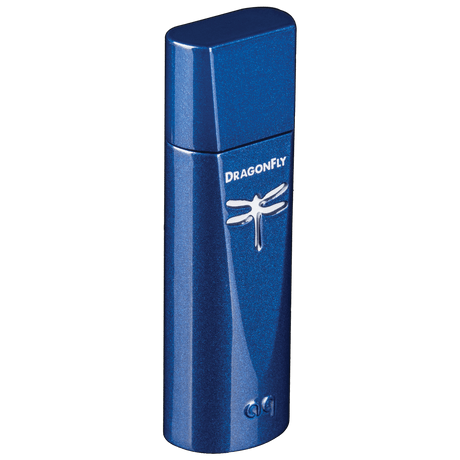Une Note Importante pour les Propriétaires de DragonFly Cobalt:
Pour le moment, il n'est pas nécessaire de télécharger notre Gestionnaire de Périphériques de Bureau ou d'essayer de mettre à jour votre appareil.
Votre DragonFly a été expédié de l'usine entièrement compatible et prêt à être utilisé avec les appareils mobiles Apple iOS, les smartphones et tablettes Android, ainsi que les PC Mac et Windows. (Dans certains cas, les appareils Android nécessiteront une application tierce pour prendre en charge la sortie audio USB. Pour plus d'informations, voir « Pour Utilisation avec les Appareils Android » dans votre Manuel de Vol.)
Avec la sortie de la première mise à jour du firmware pour DragonFly Cobalt, le Gestionnaire de Périphériques de Bureau sera activé. Jusque-là, le Gestionnaire de Périphériques de Bureau est destiné à être utilisé avec notre DAC Beetle Toslink-Bluetooth-USB et les DragonFlys Black et Red.
En tant que rendu MQA pleinement fonctionnel, votre DragonFly est prêt à décoder et lire des fichiers MQA via le service de streaming musical Tidal. Si vous avez un compte Tidal Master et souhaitez profiter pleinement des fichiers Tidal Master (MQA) via DragonFly, ajustez simplement vos paramètres de lecture Tidal: